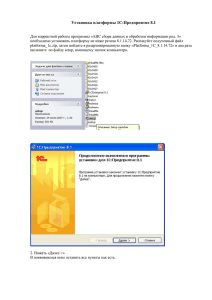Краткое руководство по началу работы в системе Z
реклама
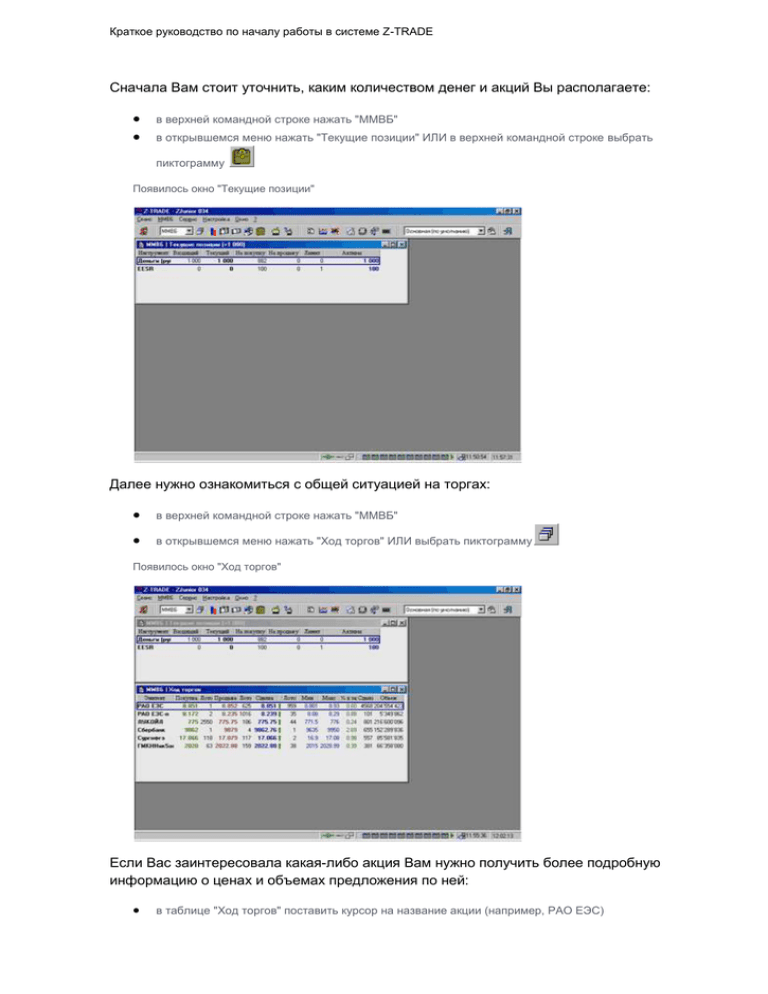
Краткое руководство по началу работы в системе Z-TRADE Сначала Вам стоит уточнить, каким количеством денег и акций Вы располагаете: в верхней командной строке нажать "ММВБ" в открывшемся меню нажать "Текущие позиции" ИЛИ в верхней командной строке выбрать пиктограмму Появилось окно "Текущие позиции" Далее нужно ознакомиться с общей ситуацией на торгах: в верхней командной строке нажать "ММВБ" в открывшемся меню нажать "Ход торгов" ИЛИ выбрать пиктограмму Появилось окно "Ход торгов" Если Вас заинтересовала какая-либо акция Вам нужно получить более подробную информацию о ценах и объемах предложения по ней: в таблице "Ход торгов" поставить курсор на название акции (например, РАО ЕЭС) нажать на правую кнопку "мыши" в появившемся окне нажать "Котировки" Появилось окно "РАО ЕЭС" Это интересно: на профессиональном сленге данное окно называется "Стакан с котировками" или "Стакан РАО ЕЭС". В нем представлены все заявки на покупку и продажу по данной акции существующие на бирже в настоящий момент. Кроме того Вы можете посмотреть график изменения цены акции за сегодняшний день (Доступно только в версии Z-TradeProf ИТС Z-Trade): в таблице "Ход торгов" поставить курсор на название акции (например, РАО ЕЭС) нажать на правую кнопку "мыши" в появившемся окне нажать "Графики" Появилось окно "РАО ЕЭС" После того как Вы решили купить или продать акцию Вам необходимо отправить на биржу соответствующую заявку (профессиональный способ): в "Стакане РАО ЕЭС" поставить курсор на столбец с ценой (средний столбик) дважды нажать на левую кнопку "мыши" Появилось окно "ММВБ/Ввод новой заявки" Это важно: при открытии окна заявок таким способом в поле "Эмитент" автоматически заносится "РАО ЕЭС", в поле "Цена" и "Лотов" - цена и количество лотов, на которые Вы нажали в "Стакане котировок". Как ввести заявку: в окне "ММВБ / Ввод новой заявки" выбрать операцию "Покупка" или "Продажа", нажать на соответствующую клавишу (например, Покупка) в поле "Эмитент" эмитент выбран автоматически (например, РАО ЕЭС) в поле "Цена" вписать желаемую цену в поле "Лотов" вписать желаемое количество лотов остальные поля оставить без изменения нажать на пиктограмму в левом верхнем углу заявка отправлена + окно исчезло Это важно: лот минимальное количество акций, которое может куплено или продано. Например, для РАО ЕЭС, ЛУКойла, Ростелекома в одном лоте - 100 акций. Количество акций в лоте Вы можете узнать, посмотрев в окне "Ход торгов" столбец "ЛОТ". Это важно: после того как Вы отправили заявку, она попадает на биржу. После того как заявка попала на биржу она либо ждет появления встречной заявки по такой же или лучшей цене, либо исполняется, если встречная уже есть на бирже. Соответственно Ваши заявки ожидающие исполнения Вы можете увидеть в окне "Заявки", а исполненные заявки - в окне "Сделки" (см. ниже). После того как Ваша заявка будет исполнена, произойдет изменение в окне "Текущие позиции". Как посмотреть выставленную заявку: в верхней командной строке нажать "ММВБ" в открывшемся меню нажать "Заявки" ИЛИ в верхней командной строке выбрать пиктограмму Появилось окно "ММВБ / Заявки" Как посмотреть исполненную сделку: в верхней командной строке нажать "ММВБ" в открывшемся меню нажать "Собственные сделки" ИЛИ в верхней командной строке выбрать пиктограмму Появилось окно "ММВБ / Сделки" После того как вы сделали одну или несколько операций по покупке/продаже акций, вы можете увидеть сводный отчет о Ваших операциях: в верхней командной строке нажать "Сервис" в открывшемся меню нажать "Отчеты" Появилось окно "Отчеты" в левой части окна "Отчеты" нажать 2 раза левой кнопкой "мыши" на "ММВБ" нажать 2 раза на появившуюся рядом надпись "Отчеты за день" Появилось окно "Отчет ММВБ"